
Faça sua busca
Encontre os documentos
- Configuração Passo a Passo
Guia de Instalação - SoapAdmin 3.521/12/2018
- Manuais
Manual do usuário - SoapAdmin 3.506/04/2021
- Softwares
Pacote de instalação - SoapAdmin 3.50.33|01/07/2021
- Firmware
CHANGELOG - Soap Admin 3.50.32|14/04/2021
- Outros arquivos
Importação e exportação - software SoapAdmin 3.5 para InControl07/02/2020
- Ficha técnica
Ficha técnica - SoapAdmin 3.503/11/2019
Tire suas dúvidas
- Programações Básicas
- Como fazer o apontamento do banco de dados no software SoapAdmin 3.5
Para fazer o apontamento do banco de dados assista ao vídeo a seguir:
- Como cadastrar dispositivos no software SoapAdmin 3.5?Resposta:
Para cadastrar dispositivos, você poderá assistir ao vídeo a seguir:
- Como cadastrar perfil no software SoapAdmin 3.5?Resposta:
Para cadastrar perfil você poderá assistir ao vídeo a seguir:
- Como cadastrar usuário com perfil no software SoapAdmin 3.5?Resposta:
Para cadastrar usuário com perfil você poderá assistir ao vídeo a seguir:
- Como cadastrar biometria, cartão ou senha no software SoapAdmin 3.5?Resposta:
Para cadastrar biometria, cartão ou senha você poderá assistir ao vídeo a seguir:
- Especificações
- Conheça algumas características dos controladores de acesso PullSDK e STDSDKResposta:
Assista ao video abaixo:
- Posso realizar o cadastro de usuário em dispositivo PullSdk?
Não. O cadastro de usuário será permitido apenas através do software de controle de acesso
- Porque não consigo encontrar meu dispositivo na rede ao utilizar o recurso dentro do software que me permite esta operação?
Este recurso só busca na rede dispositivos que possuem o tipo PullSDK (CT 500, SS 411E, SS 320 e SS 420MF).
- Posso acessar o software SoapAdmin 3.5 remotamente?
O Sistema não é WEB porém utilizando software de conexões remotas é possível acessar a máquina servidor onde se encontra o software instalado e consequentemente ter acesso ao sistema.
- Em qual sistema operacional pode ser utilizado?
Compatível com Windows 8 (32 bits e 64 bits) e Windows 10 (32 bits e 64 bits).
- Solução de Problemas
- Cadastrei os usuários no software, mas não está sendo liberado o acesso
Verifique se foi criado o perfil de acesso, e se o dispositivo cadastrado e vinculado ao perfil de acesso.
Verifique se a zona de tempo está correta
Sincronize todos os dados do sistema com o dispositivo - Cadastrei usuário com cartão de proximidade, mas não está liberando acesso.
Acesse o cadastro do usuário e verifique se a quantidade de bits do cartão que esta marcada é compatível com a frequência dispositivo que fará a leitura
Verifique se o modo de verificação está configurado corretamente. No software clique em "Configurações de portas" selecione o dispositivo e clique em "Editar" consulte como esta a configuração no campo "Modo de verificação"
- Após liberar o acesso a fechadura está magnetizando muito rápido e não dá tempo de abrir a porta
Acesse as “configurações de porta” do software SopaAdmin 3.5 para o dispositivo desejado e aumente o tempo no campo “Tempo Abertura” que pode ser configurado em segundos de (1 - 10)
- Como posso ter acesso aos eventos se o controle de acesso não está comunicando o software.
Após comunicar com o software é possível importar todos os eventos do equipamento para o software.
Encontre esta opção ao clicar em “Dispositivo” em seguida selecione a opção “Importar info Parcial de Usuários”
agora consulte os eventos no sistema.
Encontre vídeos de instalação e configuração
- Configuração Passo a Passo
Como importar eventos do controlador de acesso para o software Como importar usuários do controlador de acesso para o software Como importar e sincronizar usuários no software SoapAdmin 3.5 Como fazer apontamento do banco de dados no software SoapAdmin 3.5 Como fazer exportação e importação no software SoapAdmin 3.5
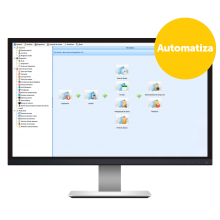
SoapAdmin 3.5












